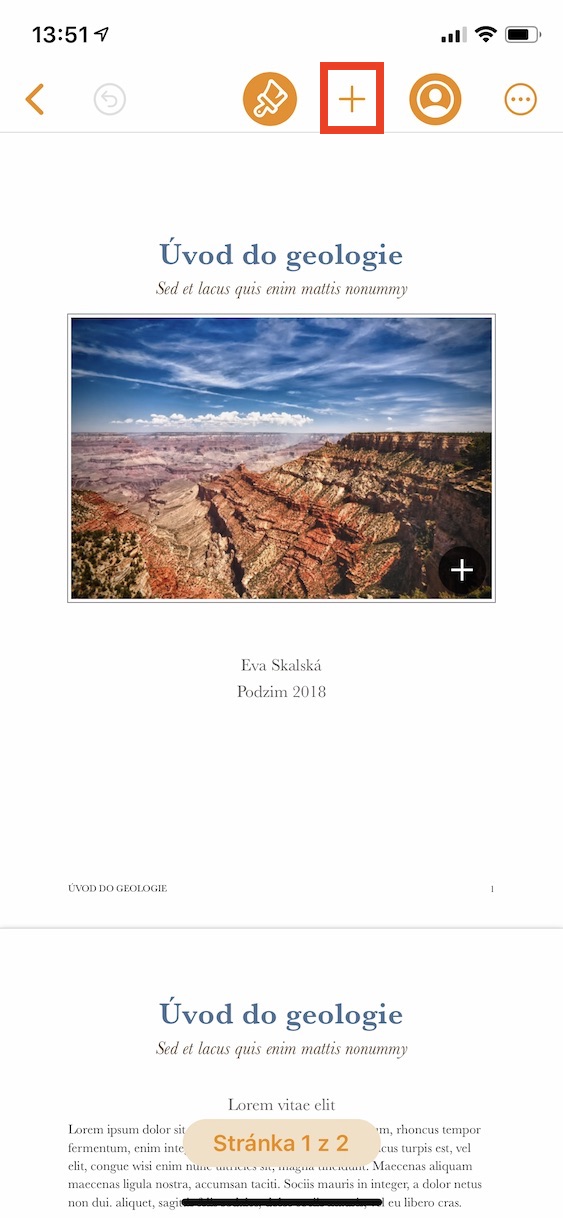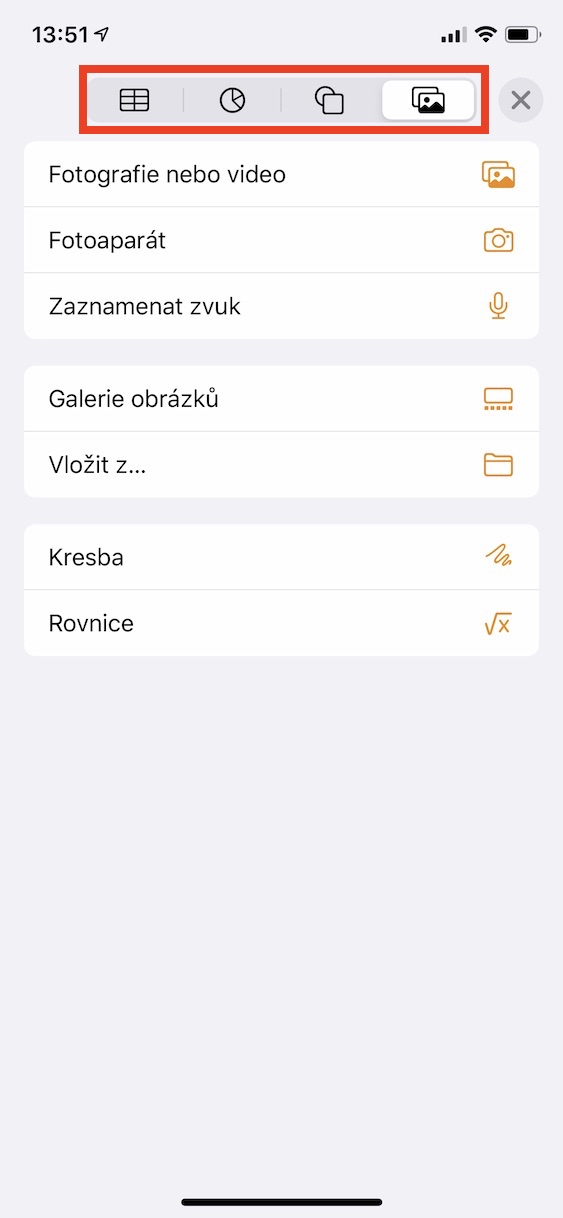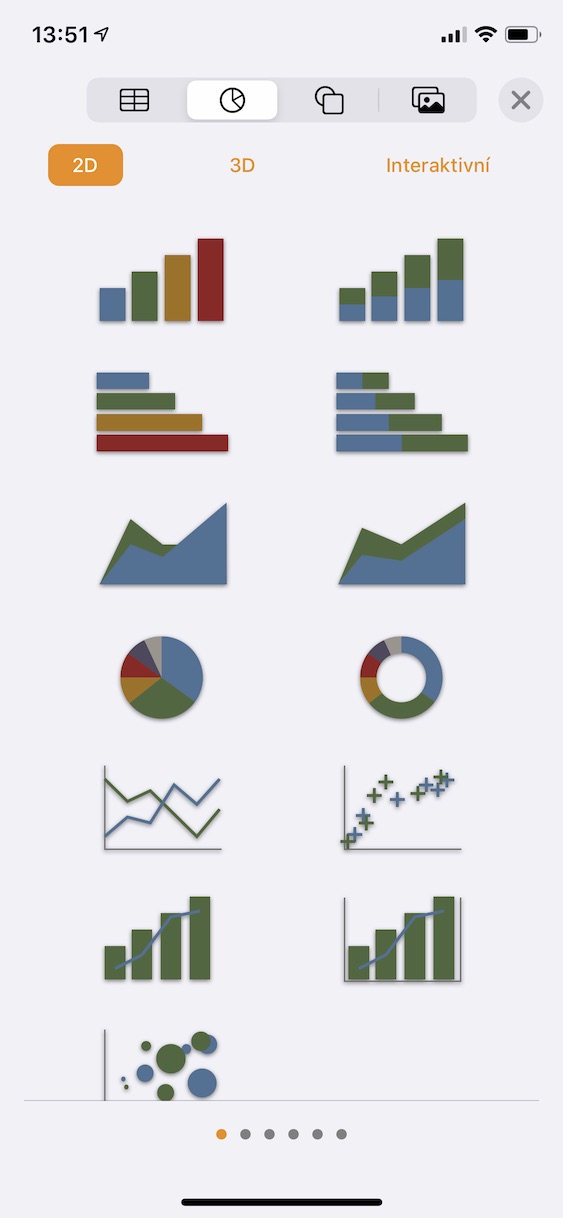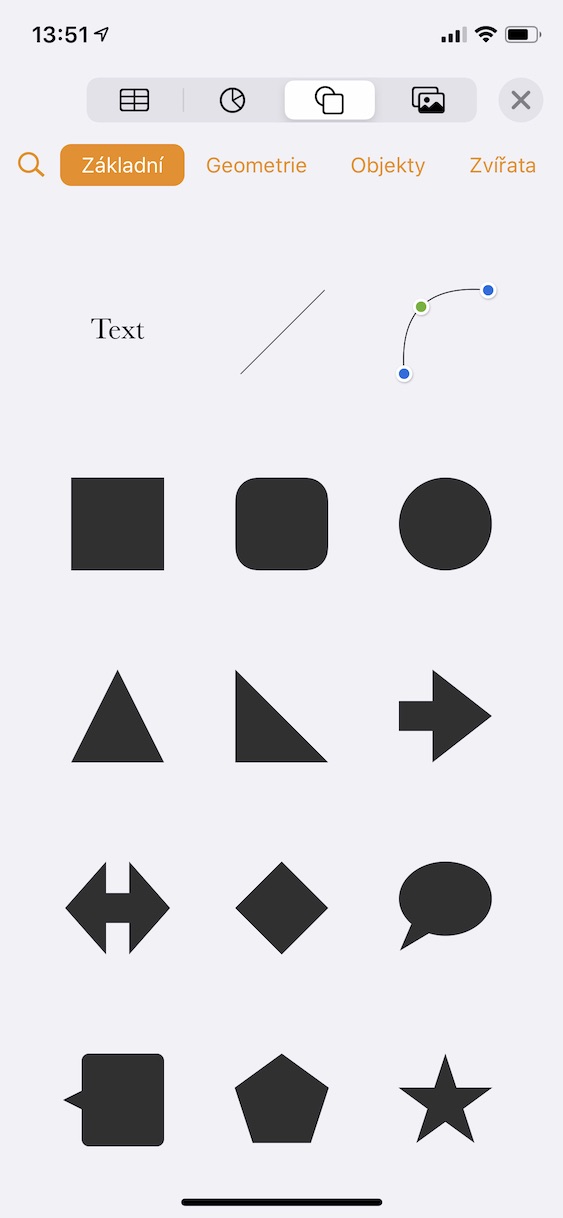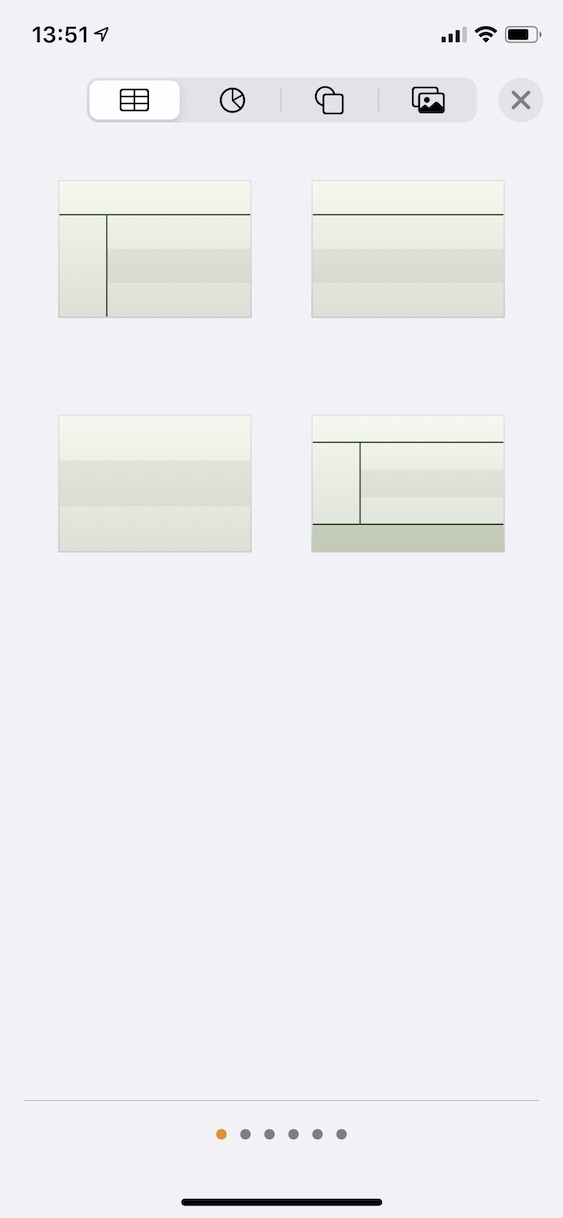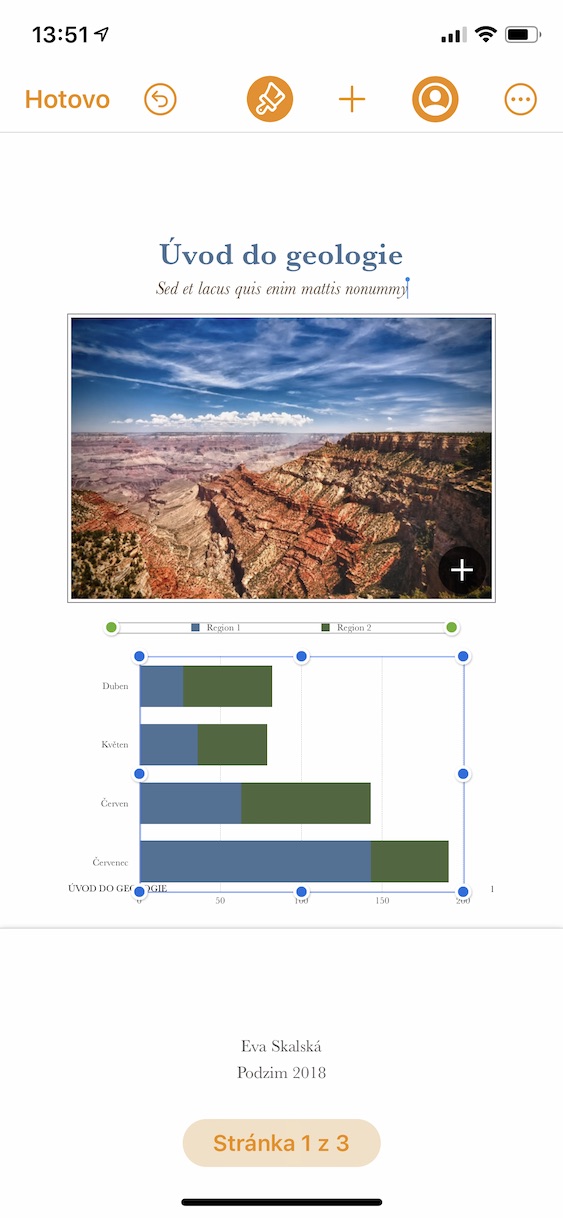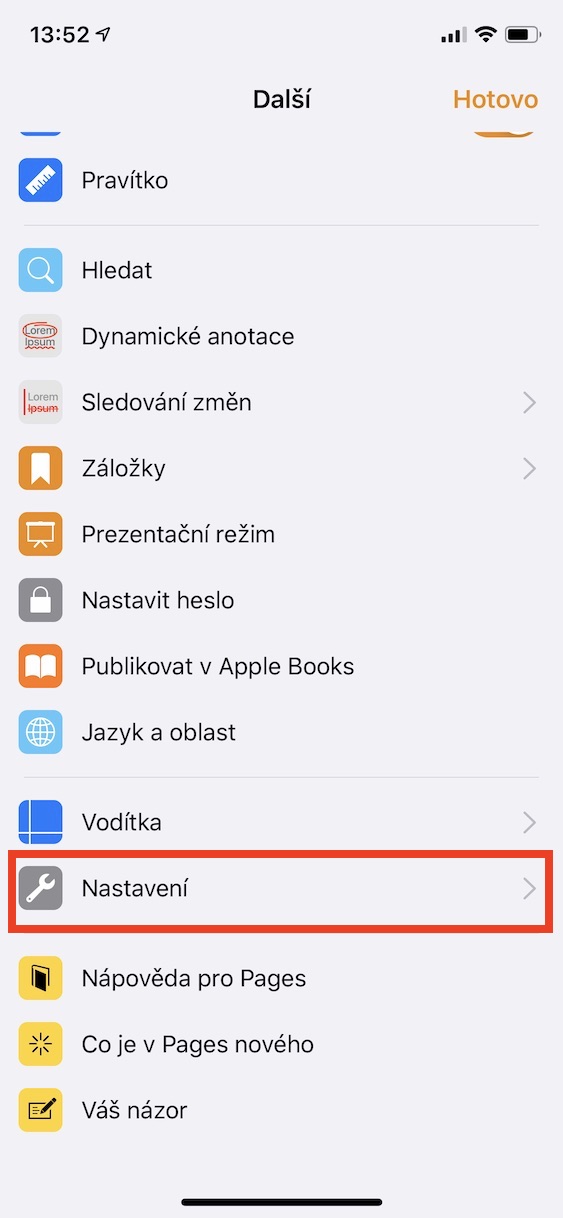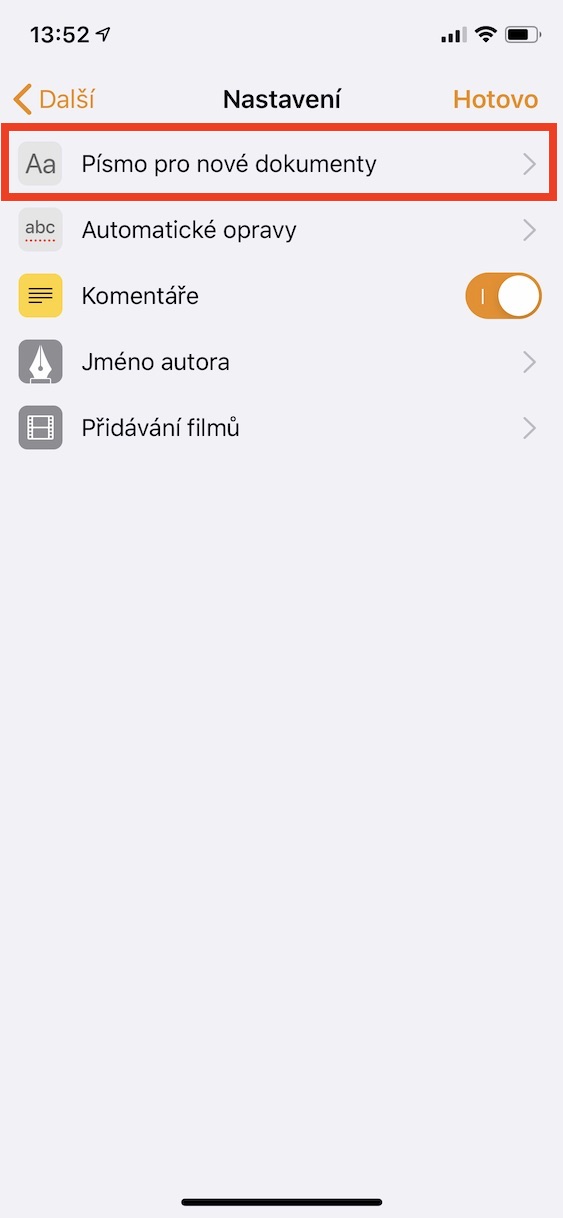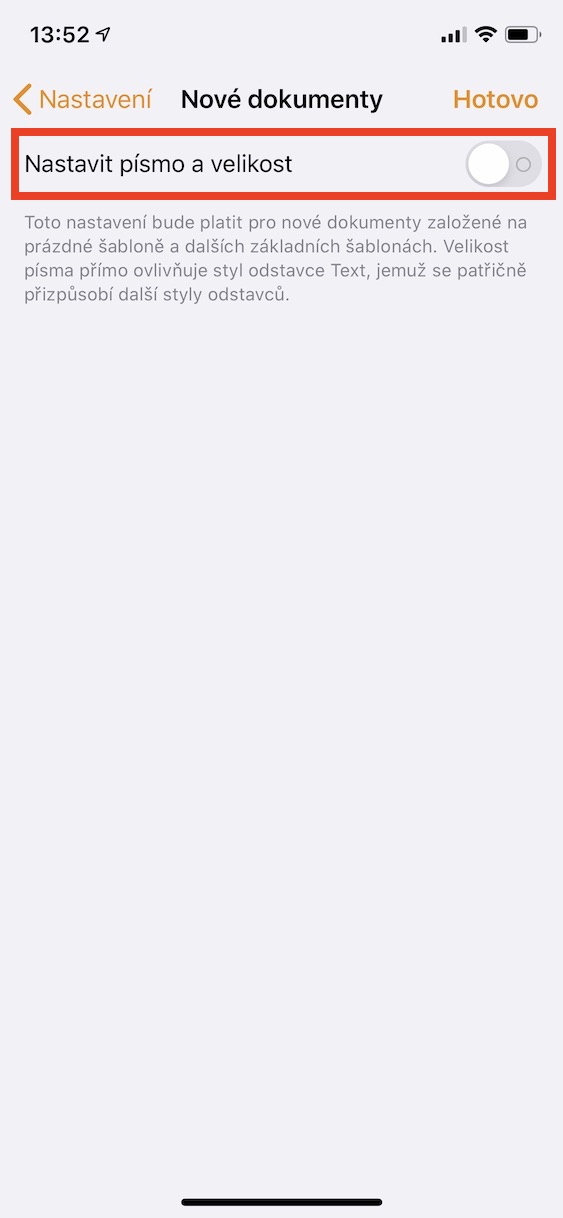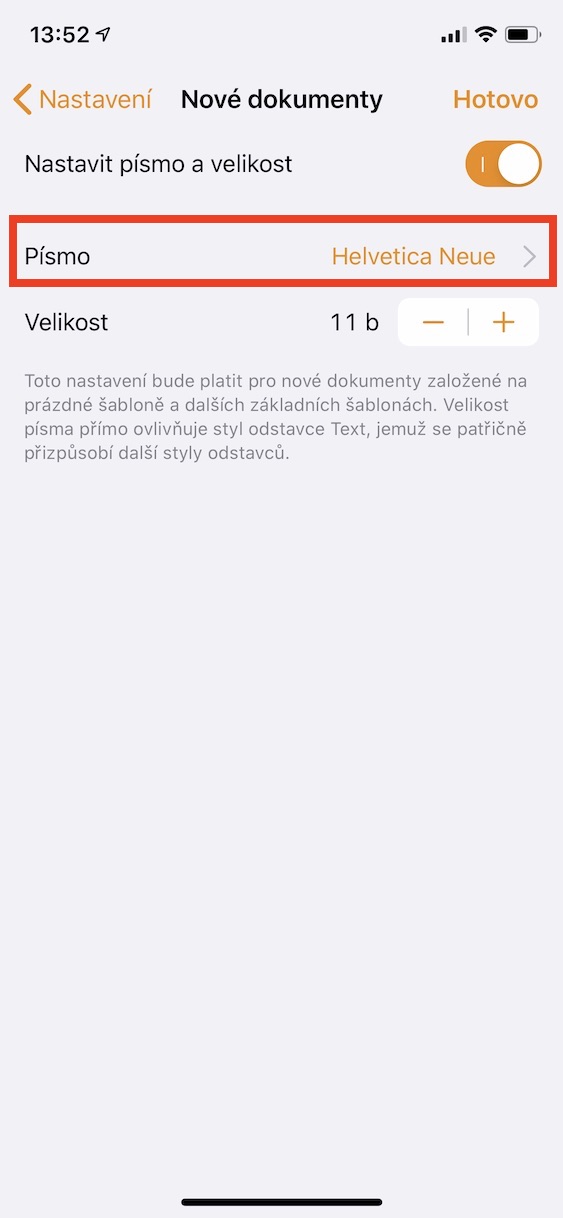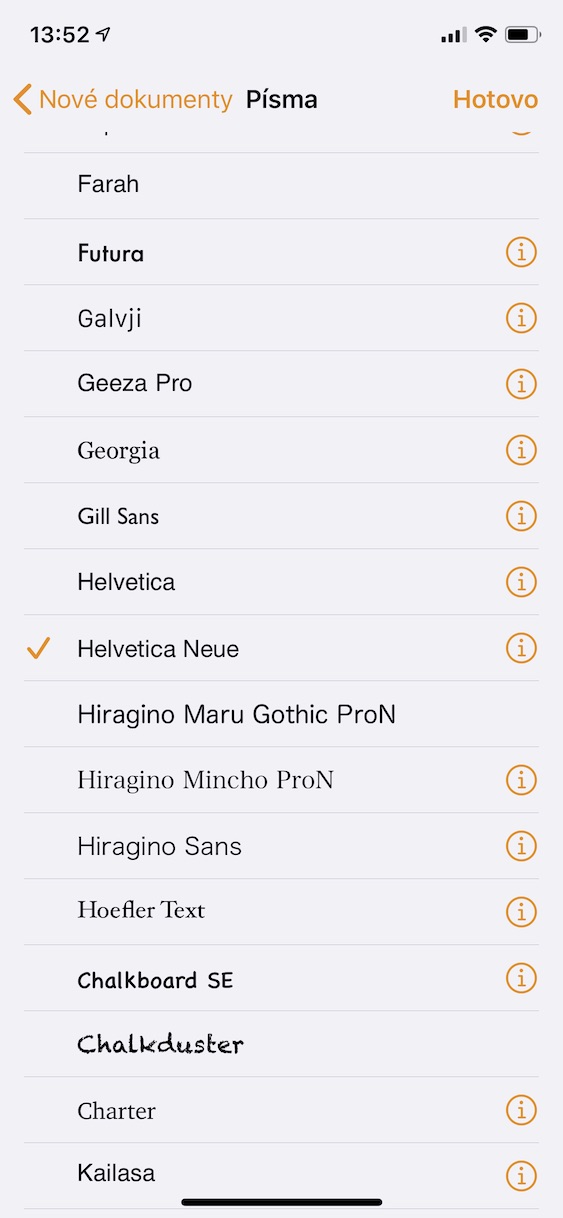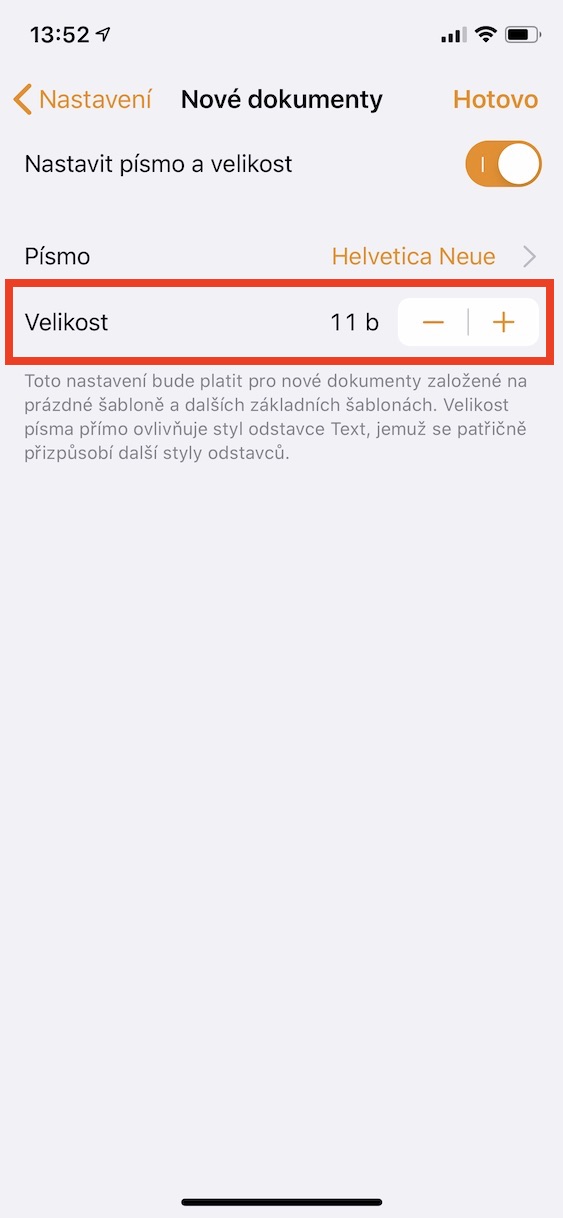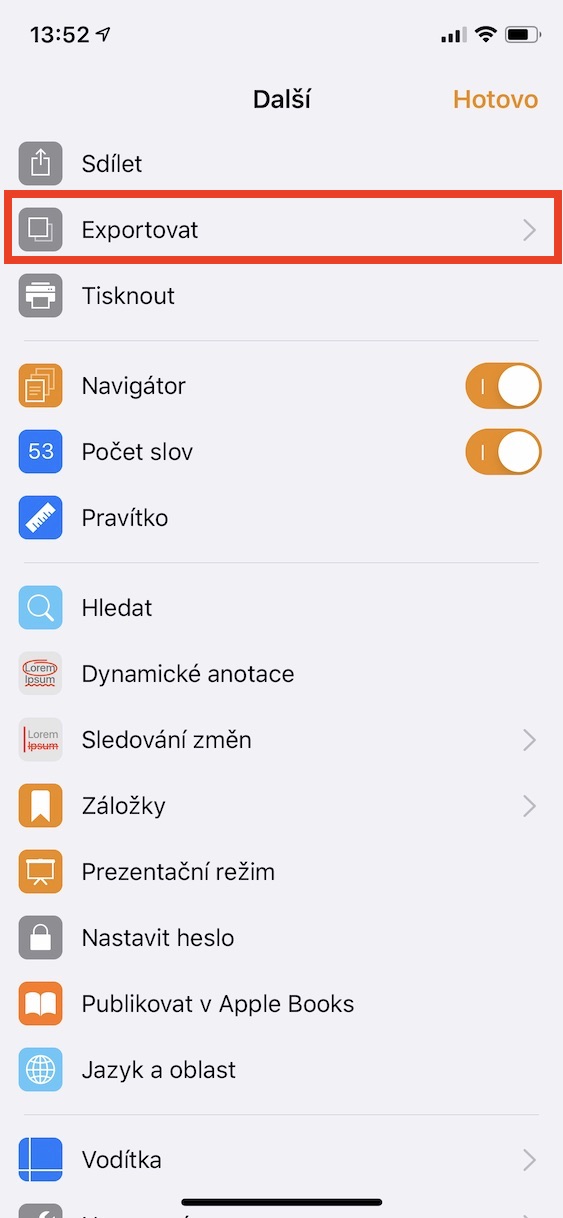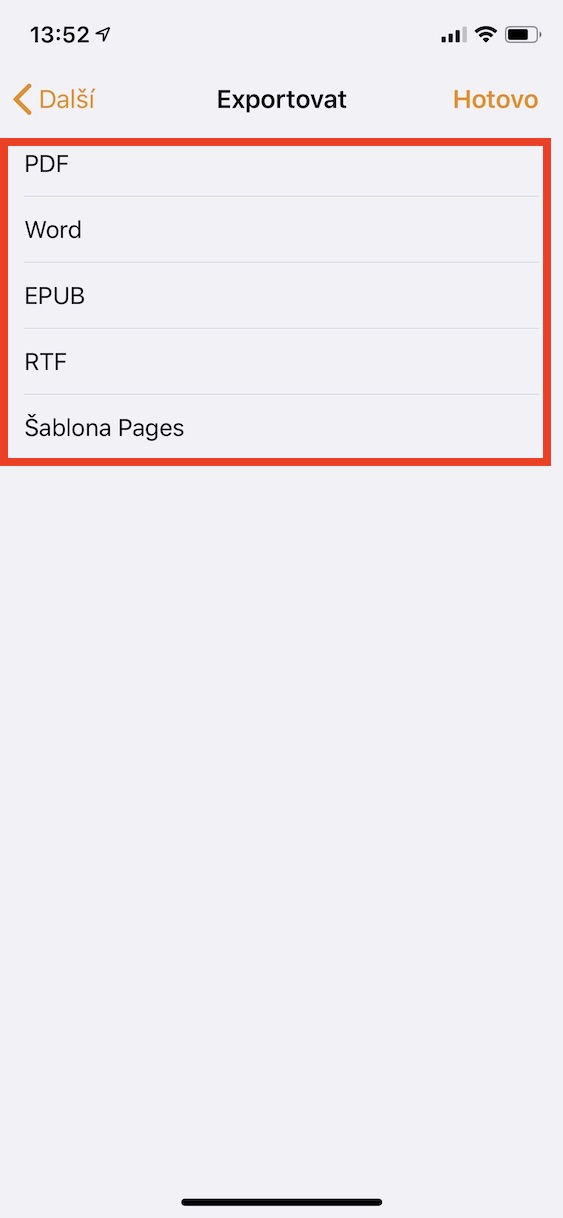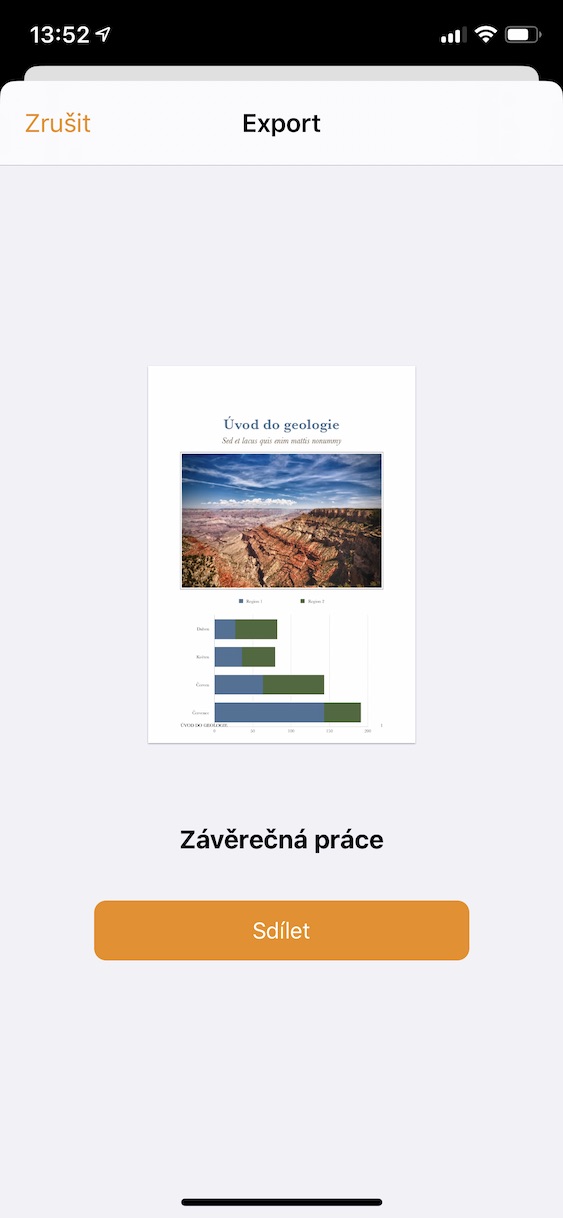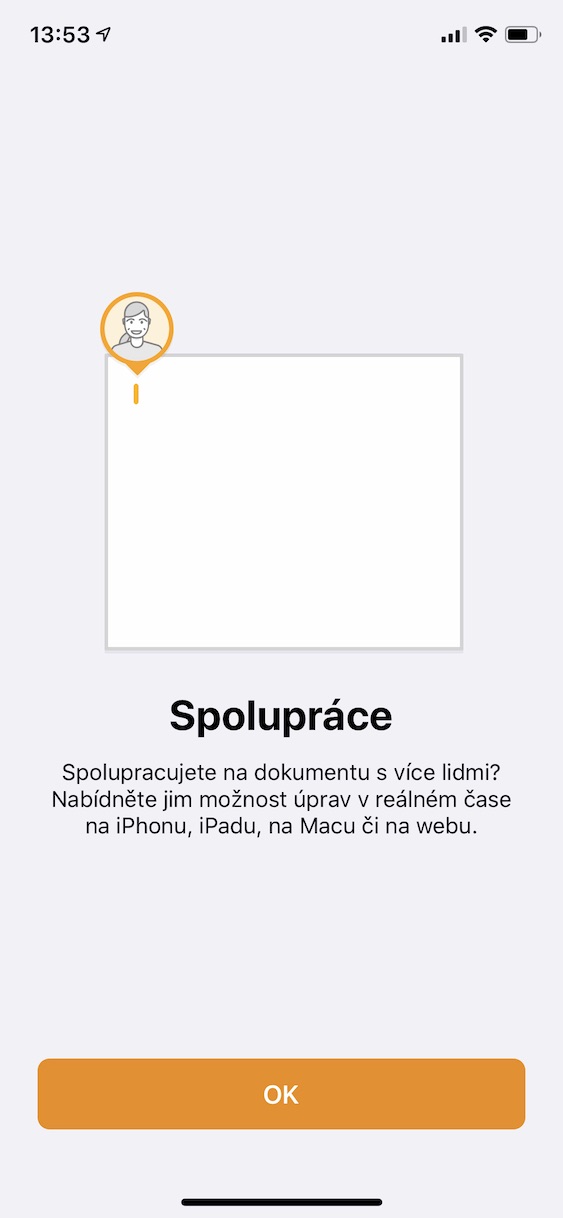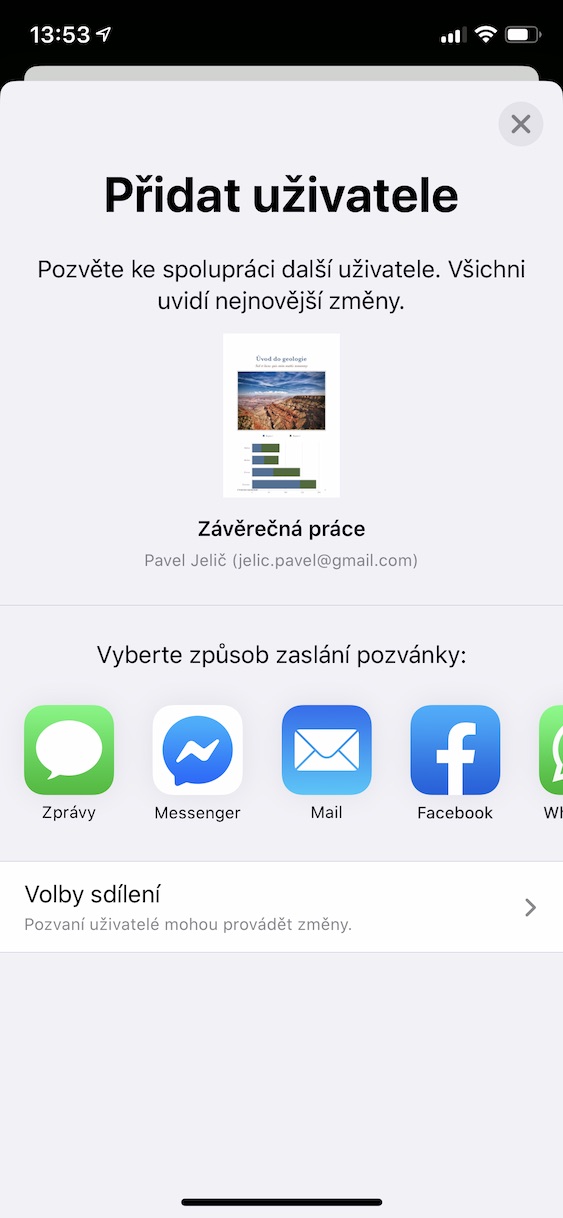Microsoft Word is de meest gebruikte tekstverwerker, maar Apple biedt een heel goed alternatief dat Word op veel manieren kan vervangen, perfect in het ecosysteem past en gratis is voor Apple-apparaten. Dit zijn de pagina's die we in het artikel van vandaag zullen bekijken.
Het zou kunnen interesseer je

Objecten en media insluiten
Je kunt eenvoudig tabellen, maar ook grafieken, audio-opnames of afbeeldingen in Pages invoegen. Tik gewoon op in het document Vraag en kies uit vier opties: Tabellen, Grafieken, Vormen en Media. Hier kunt u een heel groot aantal verschillende grafieken, tabellen, bestanden of vormen toevoegen.
Het aantal woorden in een document vinden
Vaak moet u bij het voltooien van een taak een bepaald aantal woorden bereiken om deze te voltooien. Je kunt het heel gemakkelijk in Pages bekijken. Ga gewoon naar in het geopende document meer a aanzetten schakelaar Aantal woorden. Vanaf nu wordt onder de tekst het aantal woorden weergegeven en kun je deze realtime volgen, wat erg praktisch is op het werk.
Het standaardlettertype instellen
Als u om wat voor reden dan ook niet tevreden bent met het standaardlettertype dat vooraf is ingesteld in Pages, kunt u dit eenvoudig wijzigen. Tik gewoon op in een willekeurig document Meer, hier ga naar afstelling en tik op de optie Lettertype voor nieuwe documenten. Zet het aan schakelaar Stel het lettertype en de grootte in en je kunt alles gemakkelijk aanpassen. Als u tevreden bent, gebruikt u de knop Helemaal klaar.
Exporteren naar andere formaten
Hoewel Pages een geweldige editor is, is het openen van bestanden die in Pages zijn gemaakt in andere teksteditors behoorlijk problematisch, wat een probleem kan zijn voor Windows-gebruikers. Er is echter een eenvoudige oplossing: exporteren naar een compatibel formaat. Ga gewoon weer verder Meer, tik op Exporteren en kies uit PDF-, Word-, EPUB-, RTF- of Pages-sjabloon. Wacht tot de export voltooid is, waarna je een scherm ziet met applicaties waarmee je het document kunt delen.
Samenwerking met andere gebruikers
In Pages kunt u, net als in andere kantoortoepassingen, heel gemakkelijk samenwerken aan documenten. Het mooie is dat samenwerking ook op internet werkt, dus je kunt Windows-gebruikers uitnodigen om mee te doen, maar de webversie mist een aantal geavanceerde functies. Om samen te werken, bewaart u het document in iCloud, opent u het en tikt u op Samenwerken. Het scherm met de optie om te delen wordt opnieuw geopend. Na het verzenden kunt u wijzigingen bijhouden en opmerkingen toevoegen, tevens ontvangt u meldingen over wijzigingen.